Funkce pro filtrování nevyžádané pošty v Microsoft Outlook dosahuje nejlepších výsledků, pokud aktivně spravujete seznamy bezpečných a blokovaných odesílatelů. Naučte se, jak exportovat tyto seznamy a následně je importovat do nového počítače nebo e-mailového účtu, čímž si usnadníte práci.
Tato možnost je dostupná výhradně v desktopové verzi aplikace Microsoft Outlook. Uživatelé webové verze Outlook Online mohou využívat synchronizaci dat s desktopovým klientem, ale samotný import a export je možný pouze prostřednictvím desktopové aplikace.
Pro zahájení exportu v desktopové aplikaci Microsoft Outlook, klikněte na záložku „Domů“, poté na „Nevyžádaná pošta“ a nakonec vyberte „Možnosti nevyžádané pošty“.
Export seznamů bezpečných a blokovaných odesílatelů vyžaduje samostatný postup pro každý z nich. Nejprve otevřete kartu „Bezpeční odesílatelé“ a klikněte na tlačítko „Exportovat do souboru“.
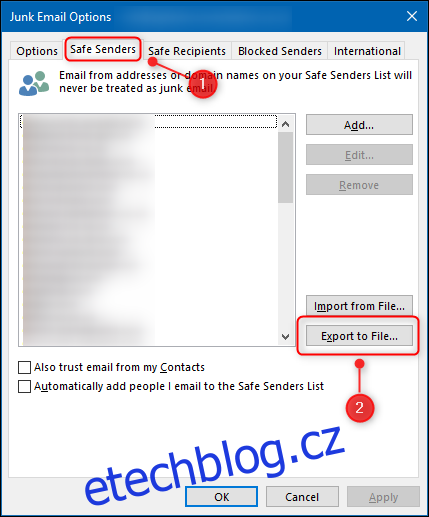
Zobrazí se standardní dialogové okno pro uložení souboru. Vyberte požadované umístění, zadejte název souboru a uložte jej na disk.
Následně otevřete záložku „Blokovaní odesílatelé“ a klikněte na tlačítko „Exportovat do souboru“.
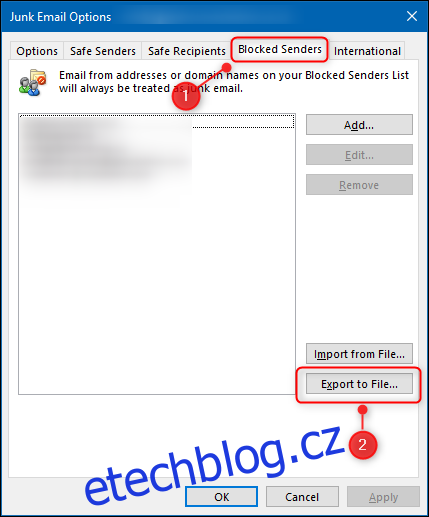
Opět se zobrazí standardní dialogové okno pro uložení souboru. Zvolte umístění, název souboru a uložte jej.
Po úspěšném exportu byste měli mít k dispozici dva textové soubory (.txt), které můžete importovat do nového e-mailového účtu nebo instance aplikace Microsoft Outlook na jiném počítači.
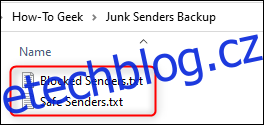
Import souborů je stejně snadný jako jejich export. V desktopové aplikaci Microsoft Outlook se vraťte do nabídky Možnosti nevyžádané pošty, tedy „Domů“ -> „Nevyžádaná pošta“ -> „Možnosti nevyžádané pošty“. Pro import seznamu bezpečných odesílatelů otevřete záložku „Bezpeční odesílatelé“ a klikněte na „Importovat ze souboru“.
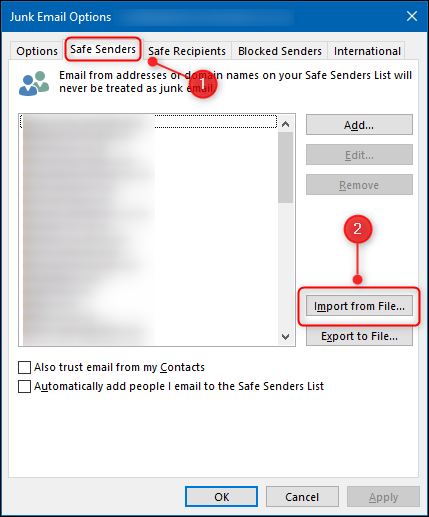
Pro import blokovaných odesílatelů, otevřete záložku „Blokovaní odesílatelé“ a klikněte na „Importovat ze souboru“.
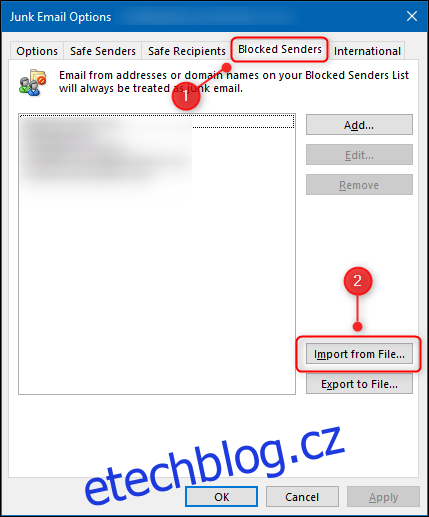
Importované položky se přidají k existujícím seznamům, nikoli je nepřepíší. Tato funkce umožňuje vám i vašim kolegům sdílet exportované soubory, zejména seznamy blokovaných odesílatelů, a tak kolektivně zlepšovat filtrování nevyžádané pošty.